我是靠谱客的博主 温柔未来,这篇文章主要介绍虚拟机打开黑屏的解决方法第一步:打开任务管理器,详细信息,先关闭可以关闭的所有vm开头的进程(因为之前黑屏的原因,虚拟机非正常关闭,有一个进程会关不掉,不慌)第二步:打开虚拟机创建的位置(可以把鼠标放在虚拟机上面查看位置)第三步:win+r,输入msconfig,回车打开,选择服务,勾选隐藏所有Microsoft服务,全部禁用,应用,确定第四步:打开360,选择功能大全中的网络优化中的LSP修复,第五步:重启电脑第六步:打开电脑后,再次打开任务管理器,详细信息,关闭所有vm开头的进程第七步:打开,现在分享给大家,希望可以做个参考。
我发誓,这段时间绝对是我重启电脑最频繁的一段时间,那叫一个痛苦,那叫一个崩溃,之后疯狂的在网上找各种解决方法,终于…得赶快记录下来↓↓↓
黑屏后,点击关闭虚拟机后,再点击关闭vmware,就会出现虚拟机繁忙这样的文字提醒,总之就是退不出去,那么这场战斗就开始了。。。
第一步:打开任务管理器,详细信息,先关闭可以关闭的所有vm开头的进程(因为之前黑屏的原因,虚拟机非正常关闭,有一个进程会关不掉,不慌)
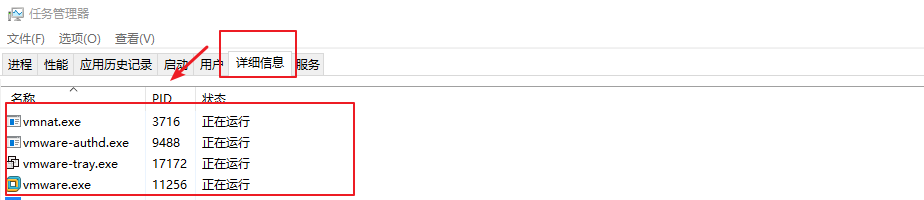
第二步:打开虚拟机创建的位置(可以把鼠标放在虚拟机上面查看位置)

把.lck后缀的文件都删除,也可能有的不能删除,还是不慌

原本虚拟机没打开最干净的样子如下。恢复到这个状态就可以了

第三步:win+r,输入msconfig,回车打开,选择服务,勾选隐藏所有Microsoft服务,全部禁用,应用,确定

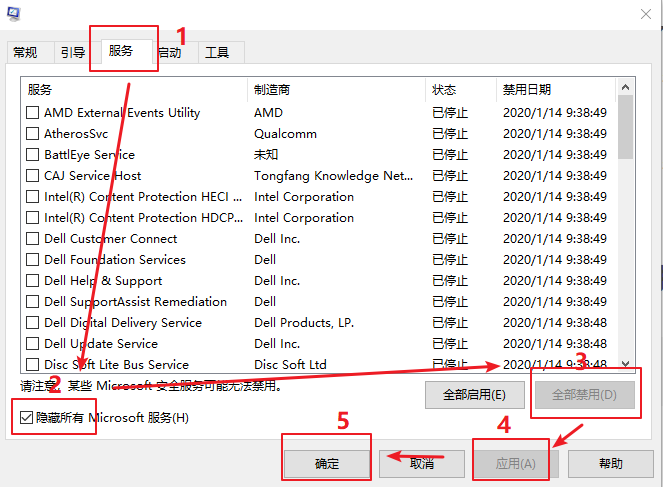
第四步:打开360,选择功能大全中的网络优化中的LSP修复,
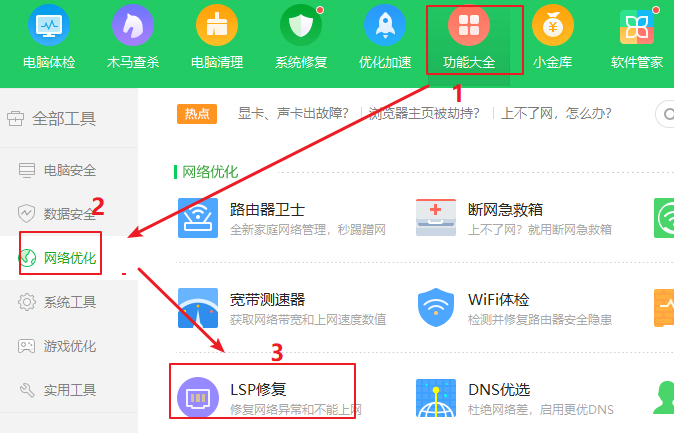
点击立即修复,确定
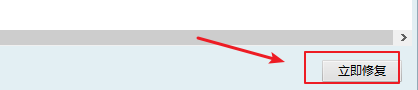

(没有360的,可以使用其他方式的LSP修复,自行搜索)
第五步:重启电脑
第六步:打开电脑后,再次打开任务管理器,详细信息,关闭所有vm开头的进程
第七步:打开vmware,打开虚拟机之前,再次打开虚拟机创建的位置,再检查一遍是否出现.lck后缀的文件,有的话都删掉,恢复到这个状态,然后开启虚拟机
(通常在这之后,我会用鼠标疯狂点黑屏的地方,也不知道有用没,可能是一种祈祷方式吧口_口)
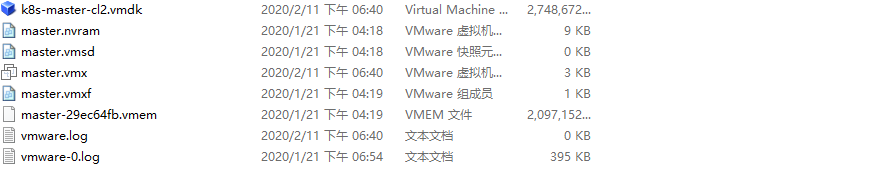
第八步:注意注意注意!!! 用完虚拟机后,不要选择关机,选择挂起客户机,要不然下次可能还会黑ping。不到迫不得已不要关机!!!
但到底为什么会出现这个问题,怎么从根本上解决我也,未知口_口?
完~~~~^_^
最后
以上就是温柔未来最近收集整理的关于虚拟机打开黑屏的解决方法第一步:打开任务管理器,详细信息,先关闭可以关闭的所有vm开头的进程(因为之前黑屏的原因,虚拟机非正常关闭,有一个进程会关不掉,不慌)第二步:打开虚拟机创建的位置(可以把鼠标放在虚拟机上面查看位置)第三步:win+r,输入msconfig,回车打开,选择服务,勾选隐藏所有Microsoft服务,全部禁用,应用,确定第四步:打开360,选择功能大全中的网络优化中的LSP修复,第五步:重启电脑第六步:打开电脑后,再次打开任务管理器,详细信息,关闭所有vm开头的进程第七步:打开的全部内容,更多相关虚拟机打开黑屏内容请搜索靠谱客的其他文章。
本图文内容来源于网友提供,作为学习参考使用,或来自网络收集整理,版权属于原作者所有。








发表评论 取消回复